-
![]() Windows向けデータ復旧
Windows向けデータ復旧
- Data Recovery Wizard Free購入ダウンロード
- Data Recovery Wizard Pro 購入ダウンロード
- Data Recovery Wizard WinPE購入ダウンロード
- Partition Recovery購入ダウンロード
- Email Recovery Wizard購入ダウンロード
- おまかせデータ復旧サービス
主な内容:
![]() 受賞ととレビュー
受賞ととレビュー
概要:
原神のゲームディレクトリはどこにあるのでしょうか?ゲームデータの保存場所を確認・変更する方法をこちらでご紹介します。また、万が一原神のゲームデータを紛失した場合には、EaseUS Data Recovery Wizardをご利用ください。簡単な操作でゲームデータを復元できます。
ゲームをプレイ中に、原神のデータ保存場所が気になったことはありませんか? こちらでは、原神公式コミュニティからの例をご紹介します。
「ゲームディレクトリはどこにあるの? エクスプローラーの中にある?」

Windows 11/10/8/7で原神のデータ保存場所が見つからない場合でも、ご安心ください。実はとても簡単な手順で確認できます! このガイドでは、Windowsの検索ボックスから最新の変更を反映するまで、すべての手順を詳しく解説しています。ぜひ参考にしてください。
デバイスごとにデータ保存場所が異なります。Windowsパソコン、PS4/PS5、スマートフォン別にご紹介します。各デバイスでの原神データの保存場所を確認しましょう。
Windows PCでは以下のディレクトリで直接確認できます。
C:\Program Files\Genshin Impact\Genshin Impact Game
または次の手順で確認可能です:
スクリーンショット、ゲームデータ、ゲーム容量など、原神に関する全てのデータを確認できます。
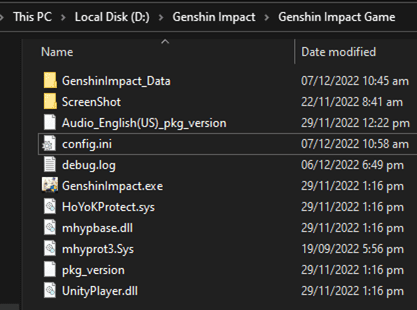
PS4/PS5で原神のデータを確認するには、以下の手順に従ってください。
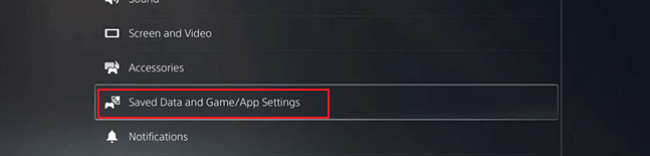
AndroidまたはiPhoneで原神をプレイしている場合、ファイルの種類別に保存場所が異なります。

ファイルの場所を確認するには、ファイルの種類を確認する必要があります。
原神はmiHoYoがリリースした人気のアクションRPGです。オープンワールドを探索したり、モンスターや神話の生物を倒してキャラクターをレベルアップさせたり、魅力的なストーリーを楽しんだりできます。
しかし、以下のような理由で原神のデータを復元する必要が生じる場合があります:
どのような理由であれ、原神のゲームデータを復元する最良の方法は、EaseUS Data Recovery Wizardを使用することです。これは市場で最も人気のあるデータ復元ソフトウェアの1つで、シンプルなインターフェースと非常に使いやすい操作性が特徴です。
このゲームデータ復元ソフトをダウンロードし、以下の手順に従って紛失したゲームデータを復元してください。
ステップ1.場所の選択
ソフトを実行してください。最初画面で復元したいファイルの元フォルダーを選択して「紛失データの検索」をクリックしてください。そうすると選んだディスクのスキャンを始めます。

ステップ2.スキャンとファイルの選択
スキャンが終わったら、メニューで「フォルダ」あるいは「種類」をクリックしてください。そして、展開されたリストでファイルのフォルダまたは種類を選択してください。ファイル名が知っている場合は、直接に検索することもできます。フィルターを利用し、もっと便利に目標のファイルを探せます。

(復元したいファイルを素早く指定し、プレビューすることができます。)
ステップ3.復旧場所を選んでリカバリー
復元したいファイルを選択してから「復元」をクリックしてください。選択されたファイルの保存場所を指定して復元を終えます。(ファイルの上書きを避けるため、復元されたファイルを元場所と異なるディスクで保存しなければなりませんので注意してください。)

データを復元したら、そのデータを PCの原神ゲームの場所にコピーしてください。
原神のゲームデータはすべてPCの1つのフォルダに保存されています。以下のフォルダーを探します。ゲームをアンインストールまたは再インストールする必要がある場合は、事前にこのフォルダをバックアップしてください。
~/Genshin Impact/
紛失した原神のファイルを復元するには、EaseUS無料データ復元ソフトの使用をおすすめします。このソフトウェアでは、削除やフォーマット、システムエラー、ウイルス感染などで失われたゲームデータを、簡単な操作で復元できます。
1.原神のインストール先を変更する方法
2.原神の必要ストレージ容量は?
デバイスによって異なりますが、通常8GB~30GBの容量が必要です。
3.64GBで原神をプレイできますか?
公式推奨では35GBの空き容量が必要です。追加の容量は、ゲーム起動後にダウンロードされる更新ファイルなどに使用されます。
4.原神のデフォルトインストール先は?
以下のディレクトリにインストールされます:
C:\Program Files\Genshin Impact\Genshin Impact Game
誤って消去してしまったファイルをはじめ、様々な問題や状況でもデータを簡単に復元することができます。強力な復元エンジンで高い復元率を実現、他のソフトでは復元できないファイルも復元可能です。
もっと見るEaseus Data Recovery Wizard Freeの機能は強い。無料版が2GBの復元容量制限があるが、ほとんどのユーザーはほんの一部特定なデータ(間違って削除したフォルダとか)のみを復元したいので十分!
もっと見る...このように、フリーソフトながら、高機能かつ確実なファイル・フォルダ復活ツールとして、EASEUS Data Recovery Wizardの利用価値が高い。
もっと見る